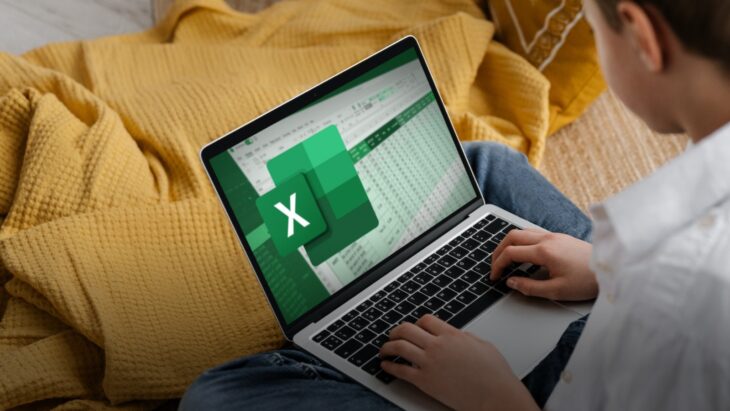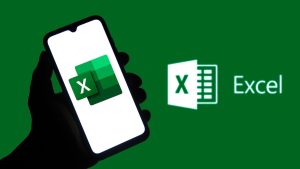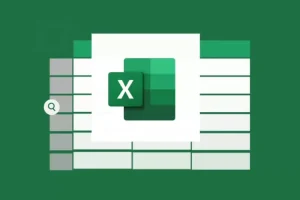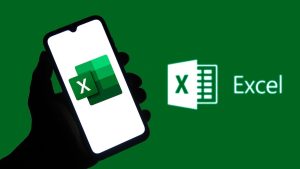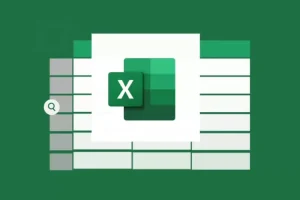Menghitung persentase di Excel menjadi salah satu kemampuan dasar yang sangat berguna dalam berbagai konteks—dari analisis keuangan sampai laporan akademik. Artikel ini memberikan panduan lengkap mengenai cara menghitung persentase di Excel dengan pendekatan yang mudah dipahami oleh pemula.
Banyak Data, Tapi Bingung Cara Menghitung Persentase?
Banyak orang sering dihadapkan dengan data angka dalam jumlah besar, tapi kesulitan saat ingin mengubahnya menjadi informasi persentase. Tanpa rumus dan pemahaman yang tepat, data tersebut bisa kehilangan makna. Excel menjadi alat andalan untuk menghitung persentase secara otomatis, cepat, dan akurat—tetapi bagaimana cara memulainya?
Masalah ini sering dihadapi pelajar, karyawan, atau pelaku UMKM yang ingin menganalisis penjualan, kinerja, atau konversi dalam bentuk persentase. Di sinilah pentingnya memahami cara kerja formula persentase di Excel.
Dasar-Dasar Penghitungan Persentase di Excel
Ada beberapa Cara Menghitung Persentase Excel paling dasar yang bisa digunakan, seperti:
Cara Manual: Rumus Dasar Persentase
Secara umum, persentase adalah:
(nilai bagian / nilai total) x 100%
Di Excel, Anda cukup membagi nilai bagian dengan total, lalu mengatur format sel menjadi Percentage. Contoh:
Apabila sel A1 berisi penjualan produk A (200 unit) dan B1 adalah total penjualan (500 unit), maka rumusnya:
=A1/B1
Lalu ubah format sel hasil menjadi Percentage. Excel akan otomatis mengalikan hasil dengan 100 dan menampilkan dalam format persentase (misal: 40%).
Gunakan Format Percentage Bawaan Excel
Agar hasil langsung terlihat sebagai persentase:
-
Pilih sel hasil rumus.
-
Klik Home > Number > Percentage.
-
Sesuaikan jumlah angka di belakang koma jika diperlukan.
Fitur tersebut sangat membantu karena Anda tidak perlu mengetikkan “x 100%” secara manual.
Baca Juga: Carter Drop Malang Juanda, Solusi Praktis dan Nyaman Perjalanan Anda
Studi Kasus: Menghitung Kenaikan Persentase
Salah satu penggunaan paling sering adalah menghitung kenaikan antara dua nilai. Misalnya, omzet bulan ini (B2) dan omzet bulan lalu (A2):
=(B2-A2)/A2
Rumus ini akan menghitung berapa persen perubahan yang terjadi dibanding bulan lalu. Misalnya:
-
Bulan lalu: Rp10.000.000
-
Bulan ini: Rp12.000.000
Maka:
=(12000000 - 10000000)/10000000 = 0,2 → 20%
Mendeteksi Penurunan: Nilai Negatif
Apabila hasilnya negatif, berarti terjadi penurunan. Excel tetap menampilkannya dalam format persentase, dan Anda bisa menambahkan format warna merah atau tanda minus untuk menandai penurunan tersebut.
Menggunakan Persentase dalam Total dan Subtotal
Saat membuat laporan keuangan atau distribusi data, Anda bisa menambahkan kolom yang menunjukkan kontribusi pada masing-masing item terhadap total.
Contoh, kolom B berisi angka pengeluaran tiap kategori, dan totalnya di B10:
=B2/$B$10
Gunakan tanda $ untuk mengunci total di baris tertentu agar bisa disalin ke bawah.
Hasilnya akan menunjukkan kontribusi persentase masing-masing kategori terhadap total pengeluaran.
Visualisasi Persentase: Gunakan Grafik Excel
Apabila ingin menampilkan persentase secara visual:
-
Pilih data dan persentase.
-
Klik Insert > Pie Chart atau Bar Chart.
-
Tambahkan Data Labels agar persentase tampil langsung di grafik.
Grafik persentase sangat membantu memperjelas distribusi data di mata audiens dan memperkuat narasi laporan Anda.
Tips Tambahan: Format Persentase dengan Akurasi
Agar laporan lebih profesional maka:
-
Gunakan 1 atau 2 angka di belakang koma.
-
Hindari pembulatan berlebihan.
-
Tambahkan tanda panah tren menggunakan Conditional Formatting Icon Sets.
Fitur ini membantu menyoroti perubahan atau tren tanpa membuat pembaca melihat angka satu per satu.
Dengan memahami tutorial cara menghitung persentase Excel, Anda bisa mengubah data angka menjadi wawasan yang bermakna. Mulai dari rumus sederhana hingga kombinasi dengan format visual, Excel menyediakan semua alat yang Anda butuhkan untuk menganalisis dan menyajikan informasi secara efektif. Cocok bagi pemula yang ingin meningkatkan keterampilan dasar pengolahan data seperti penjelasan dari engineeringup.ac.id.